Topografie
Overzicht
De Topografie-plugin is een betaalde functie van de OsmAnd-app.
Topografie is een belangrijk kenmerk van cartografie dat informatie verschaft om het reliëf van het terrein visueel te beoordelen. Topografische informatie zoals Hoogtelijnen, Terrein (Schaduwreliëf en Helling), en 3D-reliëf helpt om een visuele inschatting te maken van de ligging van het land door hoogte, reliëf, extremen, steilheid of punten van gelijke hoogte te zien.
Elke functie die door deze plugin wordt geleverd, is een onafhankelijke kaartlaag die, wanneer ingeschakeld, boven of onder de hoofdkaartbron kan worden weergegeven, afhankelijk van de instellingen.
De Topografie-plugin biedt toegang tot de volgende kaarttypes:
- Hoogtelijnen. Dit is een vectorkaart weergegeven in meters of voeten. Hoogtelijnen tonen hoogteniveaus en helpen het terrein te visualiseren.
- Schaduwreliëf. Soorten kaarten met schaduw van heuvels en hellingen maken het reliëf beter zichtbaar en helpen het terrein visueel te interpreteren.
- Helling. Rasterlaag die informatie geeft over de steilheid van hellingen, wat belangrijk kan zijn voor routeplanning en veiligheid.
- 3D-reliëf. Het is een vectorkaart die een driedimensionale weergave van het terrein biedt, alleen beschikbaar met een OsmAnd Pro-abonnement.
- Android
- iOS
| Hoogtelijnen | Schaduwreliëf | Helling |
|---|---|---|
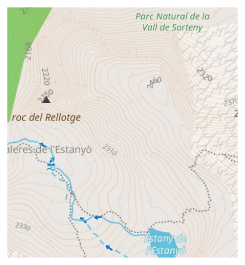 | 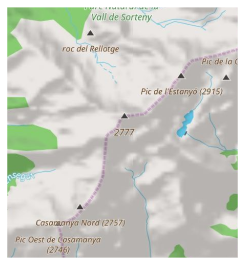 | 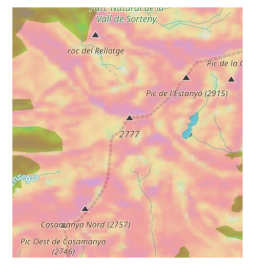 |
| Hoogtelijnen | Schaduwreliëf | Helling |
|---|---|---|
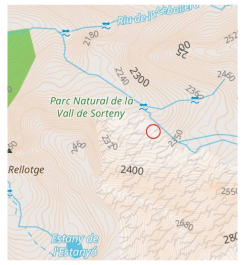 | 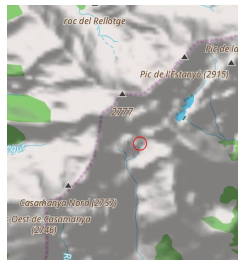 | 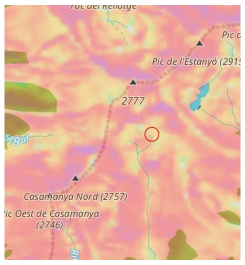 |
Licentie voor DEM-gegevens gebruikt door OsmAnd voor terreindetectie
De hoogtegegevens op de kaart (tussen 70 graden noorderbreedte en 70 graden zuiderbreedte) zijn verkregen uit metingen die zijn uitgevoerd als onderdeel van de Shuttle Radar Topography Mission (SRTM). Hierbij werd gebruik gemaakt van de Advanced Spaceborne Thermal Emission and Reflection Radiometer (ASTER), het primaire beeldvormingsinstrument in NASA's Earth Observation System.
Voor volledige informatie, zie de Licentie.
DEM (DSM) gegevens
- ALOS DEM. De originele gegevens die voor dit product zijn gebruikt, zijn geleverd door JAXA's AW3D.
-
MERIT DEM.
- ArcticDEM: Porter, Claire; Morin, Paul; Howat, Ian; Noh, Myoung-Jon; Bates, Brian; Peterman, Kenneth; Keesey, Scott; Schlenk, Matthew; Gardiner, Judith; Tomko, Karen; Willis, Michael; Kelleher, Cole; Cloutier, Michael; Husby, Eric; Foga, Steven; Nakamura, Hitomi; Platson, Melisa; Wethington, Michael, Jr.; Williamson, Cathleen; Bauer, Gregory; Enos, Jeremy; Arnold, Galen; Kramer, William; Becker, Peter; Doshi, Abhijit; D’Souza, Cristelle; Cummins, Pat; Laurier, Fabien; Bojesen, Mikkel, 2018, “ArcticDEM”, Harvard Dataverse, V1.
- Sonny's LiDAR Digital Terrain Models of Europe (DTM).
Vereiste Instellingen
Om Hoogtelijnen en Terrein (Schaduwreliëf, Helling) gegevens op de kaart weer te geven:
- Aankoop: OsmAnd+, OsmAnd Maps+ of OsmAnd Pro aankoopplan
- Inschakelen van de Topografie-plugin in de sectie Plugins van het Hoofdmenu.
- Downloaden: Hoogtelijnen, Schaduwreliëf, Helling of Terrein (3D) kaarten.
- Inschakelen en aanpassen: Hoogtelijnen, Schaduwreliëf of Helling voor de kaartweergave.
- U kunt ook de YouTube-tutorial bekijken.
Om 3D-reliëf weer te geven, moet u het OsmAnd Pro-plan aanschaffen, inclusief toegang tot de Topografie-plugin.
Kaarten Downloaden
Om met de functionaliteit van de plugin te beginnen, moet u de kaarten downloaden waarin u geïnteresseerd bent. Sommige kaarten, zoals Hoogtelijnen voor bergachtige regio's, kunnen vrij groot zijn, meer dan 2 GB, en worden mogelijk niet ondersteund op verouderde apparaten.
Voor stabiel werk en om bronnen te besparen, kunt u een kaart downloaden van niet het hele land, maar van specifieke regio's, als dergelijke regio's in de applicatie worden aangeboden. Informatie over de grootte van elk kaarttype wordt onder hun naam vermeld.
3D-reliëfkaarten
- Android
- iOS
Ga naar: Menu → Kaarten en hulpmiddelen → Regio's
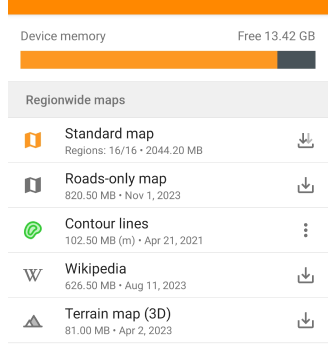
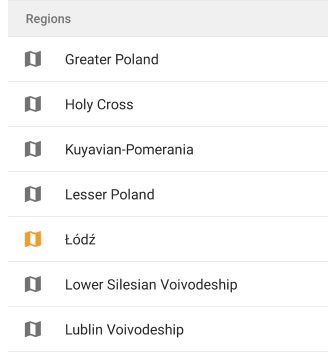
Ga naar: Menu → Kaarten en hulpmiddelen → Wereldwijd
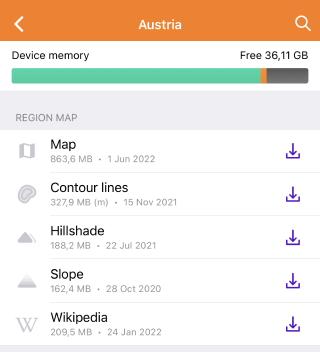
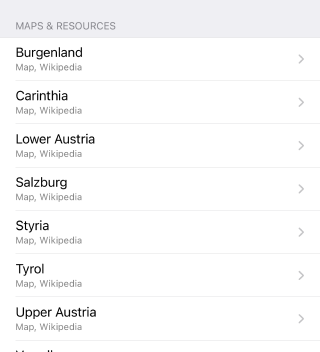
U moet Terreinkaart (3D) kaarten downloaden om Schaduwreliëf, Helling en 3D-reliëf weer te geven. Na het downloaden van kaarten kunt u Hoogtelijnen en Terrein weergeven via de sectie Kaart configureren van het Hoofdmenu.
Als de kaart die op het scherm wordt weergegeven niet is gedownload, dan wordt in Menu → Kaart configureren → sectie Topografie → Terrein onderaan de lijst met functies de sectie Kaarten downloaden met voorgestelde extra kaarten weergegeven.
Hoogtelijnen (Meters of Voeten)
- Android
- iOS
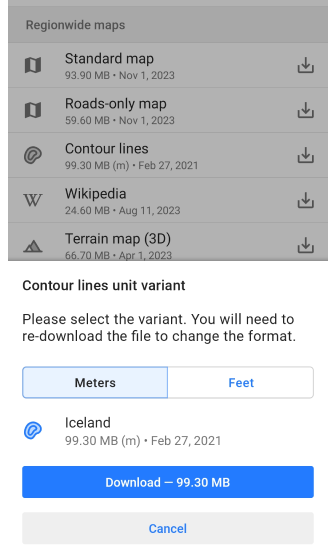
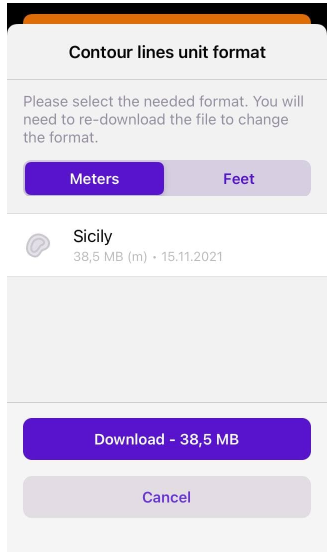
Voor Hoogtelijnen moet u bepalen in welke eenheden (meters of voeten) ze op de kaart worden weergegeven en de juiste versie van de kaart naar uw apparaat downloaden.
De eenheidsopties zijn niet uitwisselbaar, dus als u moet overschakelen van meters naar voeten of omgekeerd, moet u de vorige versie van de Hoogtelijnenkaart verwijderen om de nieuwe versie te downloaden.
Hoogtelijnen
- Android
- iOS
Ga naar: Menu → Kaart instellen → Topografie → Hoogtelijnen
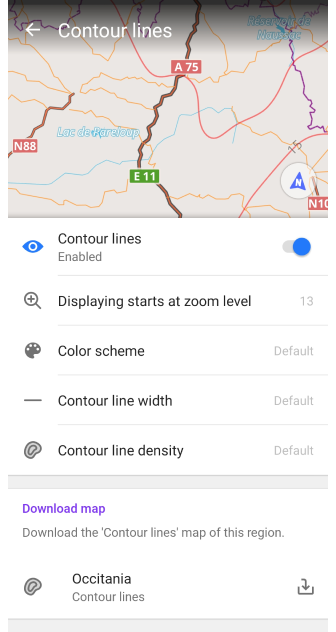
Ga naar: Menu → Kaart instellen → Topografie → Hoogtelijnen
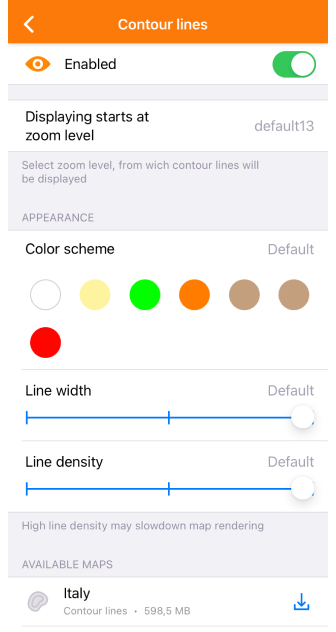
Hoogtelijnen zijn een grafische weergave van hoogtes op een kaart en zijn beschikbaar als vectorkaarten. Ze vormen lijnen die overeenkomen met punten met dezelfde hoogte, die contouren vormen waarmee u kunt bepalen in welke richting en hoeveel het oppervlak helt.
Bij gebruik van de Kaartweergave-engine:
- Versie 2 (OpenGL). Hoogtelijnen worden ondersteund in zowel 3D-weergave als 3D-reliëfmodus.
- Versie 1. Hoogtelijnen worden niet ondersteund bij gebruik van tegelkaarten afkomstig van het internet.
Weergave-instellingen:
- Hoogtelijnen. Schakel hoogtelijnen in of uit.
- Weergave start vanaf zoomniveau. Definieer de zoomniveaus waarop hoogtelijnen zichtbaar zijn.
- Kleurschema. Kies de kleur voor het weergeven van hoogtelijnen.
- Contourlijn dikte. Pas de breedte van de hoogtelijnen aan.
- Dichtheid van hoogtelijnen. Selecteer de dichtheid van de hoogtelijnen (Laag, Gemiddeld, Hoog). Hogere dichtheden kunnen de laadsnelheid beïnvloeden.
- Kaarten en hulpmiddelen. Bekijk en download hoogtelijnkaarten voor de huidige regio en nabijgelegen gebieden.
Terrein
- Android
- iOS
Ga naar: Menu → Kaart instellen → Topografie → Terrein
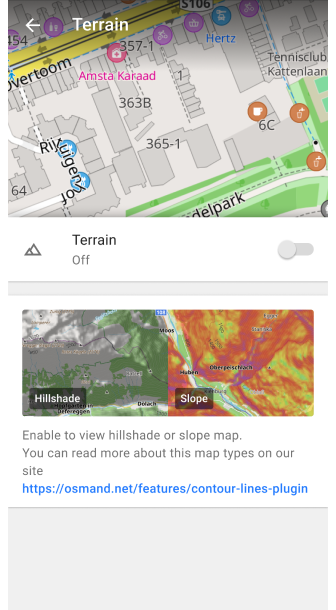
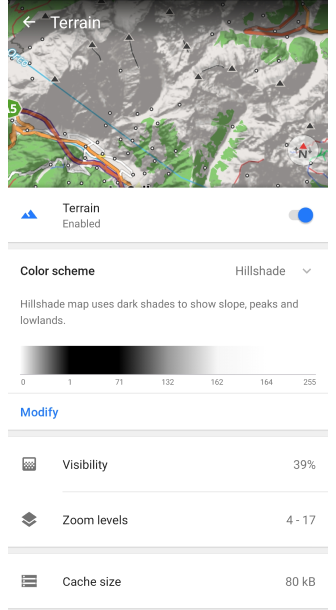
Ga naar: Menu → Kaart instellen → Topografie → Terrein
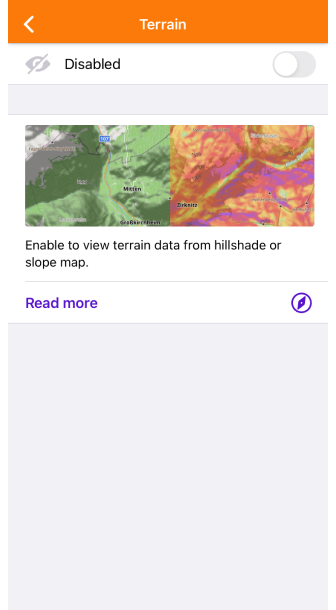
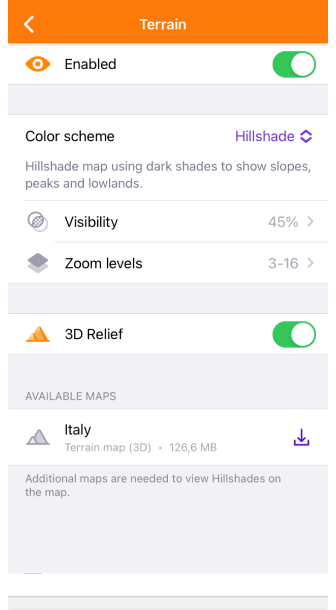
De optie Terrein schakelt drie functies in en stelt u in staat deze aan te passen, zoals Schaduwreliëf, Helling en Hoogte.
Specifieke kenmerken:
- Er kan slechts één optie tegelijk worden ingeschakeld, ofwel Schaduwreliëf, Helling of Hoogte.
- Als u geen veranderingen ziet na het downloaden en inschakelen van de betreffende kaart, wordt aanbevolen de applicatie opnieuw te starten.
Het Terrein-menu omvat de selectie van een kleurenschema met de optie om dit te wijzigen (voor Pro-abonnees), de mogelijkheid om de transparantie van de laag op de kaart te veranderen (zichtbaarheid), en het selecteren van het zoomniveau voor de weergave ervan, informatie over de grootte van gecachete gegevens, en een lijst met kaarten die nodig zijn om de laag weer te geven.
Schaduwreliëf-, Helling- en Hoogtelagen
| Schaduwreliëf | Helling | Hoogte |
|---|---|---|
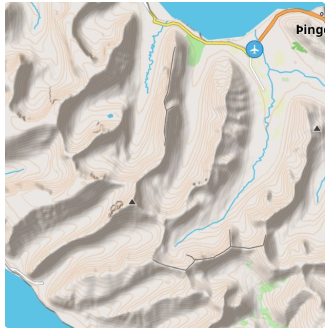 | 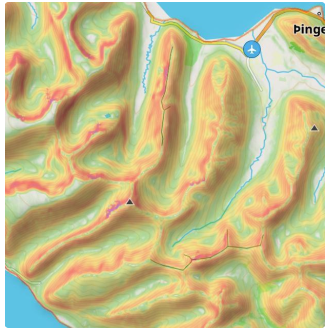 | 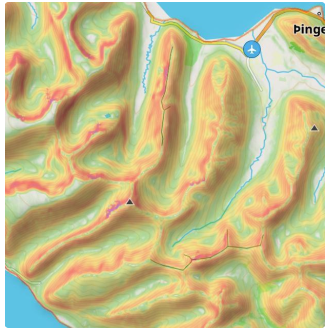 |
Schaduwreliëf is gebaseerd op het simuleren van oppervlakteverlichting met behulp van terreingegevens. Deze methode omvat het creëren van schaduwen en hooglichten op basis van de hoek van het oppervlak ten opzichte van de lichtbron. Als gevolg hiervan ziet u natuurlijke heuvels, valleien en andere terreindetails op de kaart.
Helling bepaalt de hellingshoek van het oppervlak op basis van de hoogtegegevens van punten op de kaart. Berekeningen van de hellingshoek worden uitgevoerd rekening houdend met hoogteveranderingen en afstanden tussen punten, en deze verandering wordt weergegeven als een hellingshoek.
Hoogte vertegenwoordigt de hoogte van punten op de kaart ten opzichte van zeeniveau. Het helpt u te begrijpen hoe het terrein in hoogte verandert. Deze functie is met name handig voor activiteiten zoals wandelen of mountainbiken, waarbij het kennen van de hoogte kan helpen bij het plannen van routes en het beheren van fysieke inspanning. Hoogtegegevens zijn afgeleid van hoogtemodellen en bieden een duidelijk beeld van hoge en lage punten, waardoor het gemakkelijker wordt om de moeilijkheidsgraad van een route te beoordelen of pieken en dalen langs uw reis te identificeren.
Schaduwreliëf, Helling en Hoogte rasterkaarten worden gemaakt op basis van raster terreingegevens zoals Digital Elevation Models (DEM).
Gebruik:
- Navigatie. Helpt bij het identificeren van steile hellingen, zowel bergafwaarts als bergopwaarts, wat cruciaal kan zijn voor veilige navigatie.
- Routes plannen. Helpt bij het kiezen van de meest geschikte routes, rekening houdend met het terrein.
- Terrein-inschatting. Het is handig voor het visualiseren van het landschap, vooral als u wandelt of fietst.
Standaard Kleurenschema
| Schaduwreliëf | Helling | Hoogte |
|---|---|---|
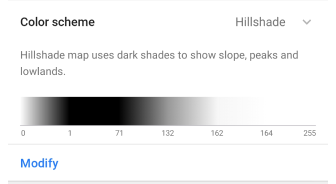 | 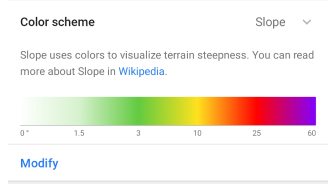 | 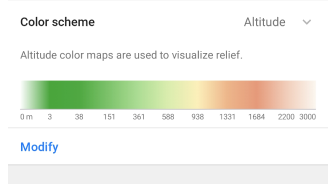 |
-
Schaduwreliëf gebruikt donkere tinten om hellingen, pieken en laaglanden te tonen. De virtuele zon heeft een vaste azimut (richting) van 315 graden.
-
Helling gebruikt kleur om de steilheid van het terrein te visualiseren. U kunt er meer over lezen hier. Elke kleur komt overeen met een afwijkingshoek van de horizontaal. Een extra Helling kleurenschema, Lawine, is beschikbaar in het Wijzigen menu.
-
Hoogte. De hoogtekaart kleurt elke pixel volgens de berekende kaarthoogte met behulp van het verloop van een gedefinieerd kleurenschema. Meestal zijn hoogteschema's sterk afhankelijk van de locatie. In berggebieden geeft u er de voorkeur aan kleuren te verdelen over een breder hoogtebereik en in vlakke gebieden kiest u een kleurenschema met een klein bereik tussen min/max hoogte.
Kleurenschema Wijzigen
Kleurenschema Wijzigen is een OsmAnd Pro betaalde functie voor iOS en Android 
- Android
- iOS
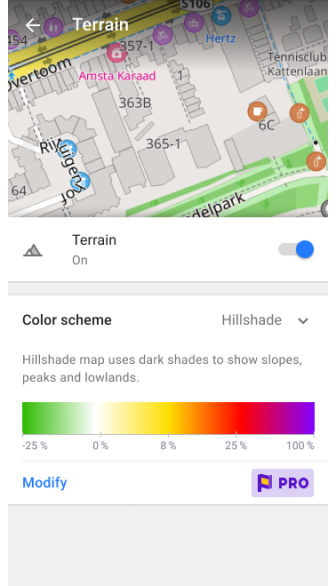
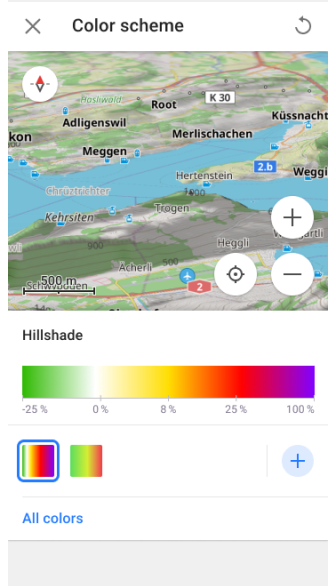
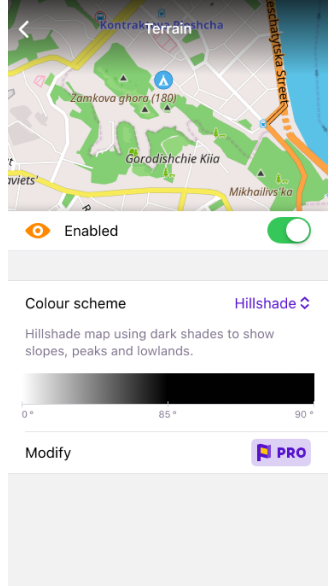
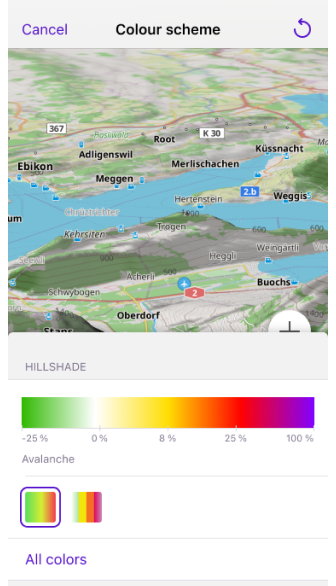
De functie Kleurenschema Wijzigen stelt u in staat een kleurenschema te selecteren:
- Uit een vooraf gedefinieerde lijst.
- Uit kleurenpaletbestanden die u op uw computer hebt gemaakt. Aangepaste bestanden kunnen aan OsmAnd worden toegevoegd met behulp van de import/export tool.
U kunt deze paletten bewerken om het uiterlijk van kaarten en routes te personaliseren.
Zichtbaarheid
| Zichtbaarheid 31% | Zichtbaarheid 74% |
|---|---|
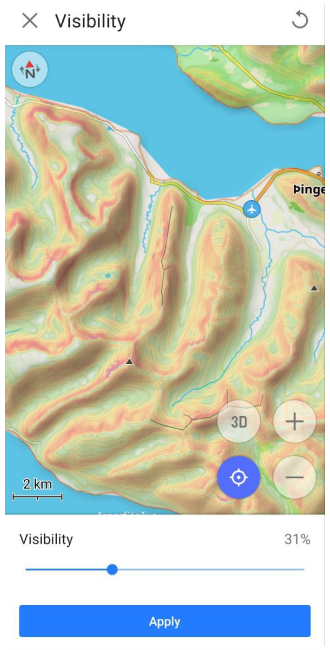 | 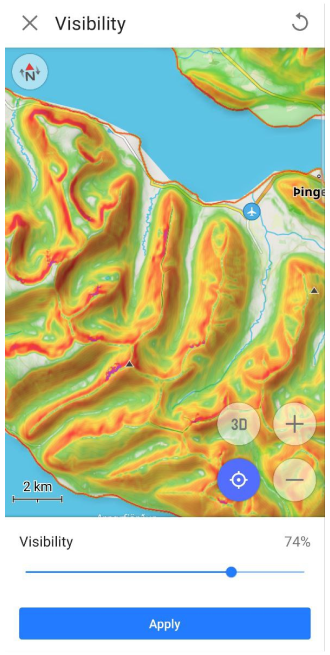 |
De functie Zichtbaarheid wordt gebruikt om de transparantie van de schaduwen voor Schaduwreliëf en de kleuren die worden gebruikt voor de weergave van de hoek in de Helling-parameter aan te passen.
Zoomniveaus
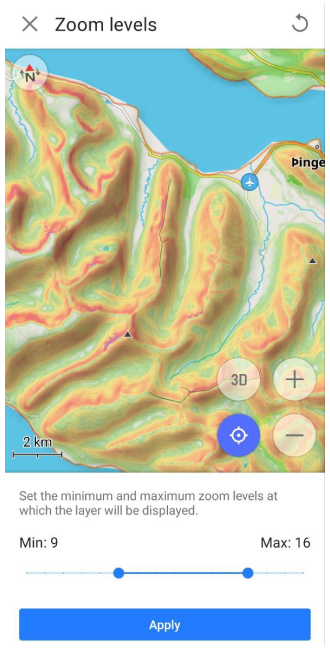
De functie Schaalniveaus stelt u in staat de minimum- en maximumwaarden van de kaartzoomniveaus in te stellen, variërend van 4 tot 19, waarop de Schaduwreliëf- of Helling-kaartlagen worden weergegeven.
Cachegrootte
Cachegrootte is een informatieve sectie die de hoeveelheid geheugen op uw apparaat weergeeft die momenteel wordt gebruikt voor Terrein-gegevens. Elke keer dat u Schaduwreliëf- of Helling-informatie op een kaart bekijkt, worden al deze gegevens tijdelijk in de cache opgeslagen voor snelle toegang en later gebruik, waardoor extra belasting van de processor van uw apparaat wordt vermeden.
Het wissen van de cache is soms nodig om ruimte op uw apparaat vrij te maken of om mogelijke prestatieproblemen op te lossen. Om de cache te wissen, moet u naar de Systeeminstellingen van het apparaat gaan, waarna het pad als volgt kan zijn: Applicaties → OsmAnd → Opslag → Cache wissen.
Rendering Engine (Android)
Schaduwreliëf en Helling worden weergegeven en aangepast in elke geselecteerde Kaartweergave-engine.
-
Als u de Kaartweergave-engine Versie 1 gebruikt, moet u de normale download van Schaduwreliëf- en Helling-rasterkaarten gebruiken.
-
Als u de Kaartweergave-engine Versie 2 (OpenGL) gebruikt:
-
U kunt doorgaan met het gebruik van de normale download van Schaduwreliëf- en Helling-rasterkaarten. Hiervoor moet u echter de OsmAnd ontwikkelingsplugin activeren en de instelling Gebruik raster SQLite-formaat voor schaduwreliëf en helling inschakelen.
-
Als alternatief kunt u de Terreinkaart (3D) download gebruiken. Dit bespaart geheugenruimte op uw apparaat, en de Schaduwreliëf-, Helling- en 3D-reliëfeffecten worden hiermee gegenereerd met behulp van uw apparaat.
-
Snelle Acties
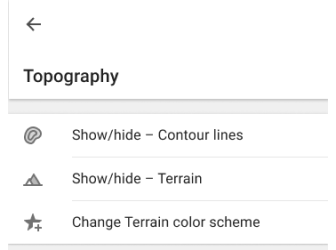
U kunt de Snelle Actie-knoppen op het kaartscherm gebruiken om de zichtbaarheid van Hoogtelijnen, Terrein-lagen en Terrein kleurenschema te wisselen. Afhankelijk van de laag die is geselecteerd in het menu Kaart configureren, zal het toewijzen van een Terrein-actie aan de knop Schaduwreliëf, Helling of Hoogte weergeven.
De hoofdinstellingen voor Toon of Verberg kaarttypes bevinden zich in de sectie Topografie van het menu Kaart configureren. In het artikel Snelle Actie vindt u een lijst met lagen die beschikbaar zijn voor weergave. Als u snelle toegang tot deze kaartconfiguratie nodig heeft, gebruik dan de tool Aangepaste Knop.
- Ga naar Actie toevoegen: Menu → Scherm configureren → Aangepaste knoppen → Snelle actie → Actie toevoegen → Kaart configureren.
- Voeg een of meer QA-knoppen toe om de zichtbaarheid van een bepaalde topografielaag te wijzigen.
3D-reliëf
3D-reliëf is een OsmAnd Pro betaalde functie 
- Android
- iOS
Ga naar: Menu → Kaart instellen → Topografie → 3D-reliëf
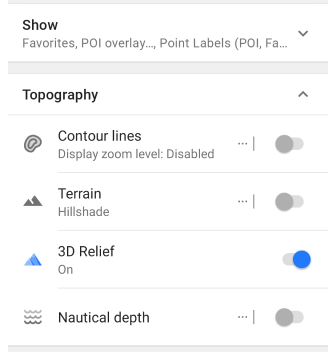
Ga naar: Menu → Kaart instellen → Topografie → Terrein → 3D-reliëf
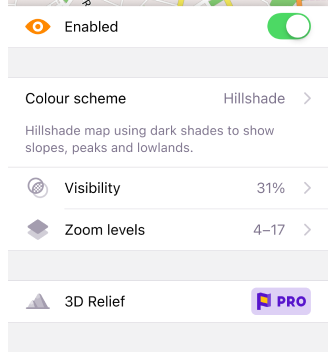
De 3D-reliëffunctie produceert een verhoogd reliëf en biedt een driedimensionale weergave van het landschap. 3D-reliëf werkt offline en kan worden gebruikt met OsmAnd-vectorkaarten of elke rasterkaart als Kaartbron of als Onderlaag/Overlaag.
Hoe 3D-reliëf op de kaart weer te geven.
-
Ga naar Menu → Kaart instellen:
- Android: scroll naar Topografie sectie → 3D-reliëf.
- iOS: scroll naar Topografie sectie → Terrein → 3D-reliëf.
-
Download de Terreinkaart (3D) van de regio's, indien nodig.
- Android
- iOS
| Vectorkaartlaag | Rasterkaartlaag |
|---|---|
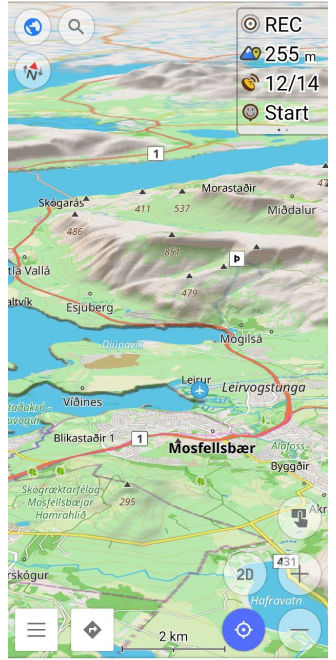 | 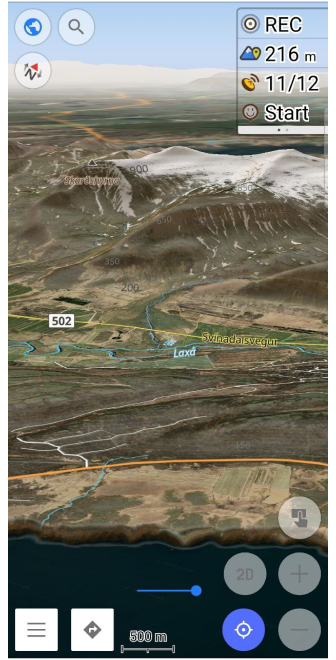 |
| Vectorkaartlaag | Rasterkaartlaag |
|---|---|
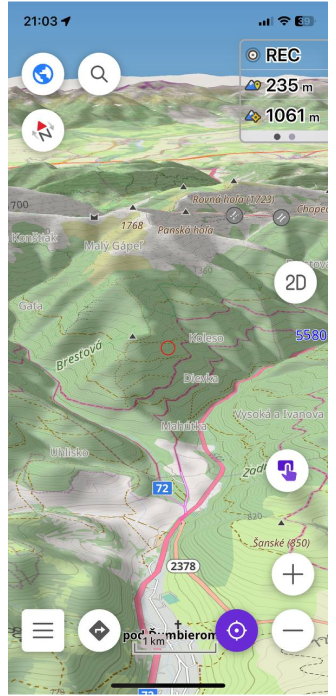 | 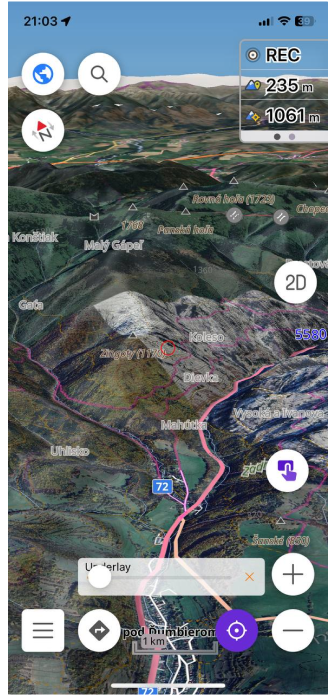 |
Verticale Overdrijving
- Android
- iOS
Ga naar: Menu → Kaart instellen → Topografie → 3D-reliëf → Verticale overdrijving
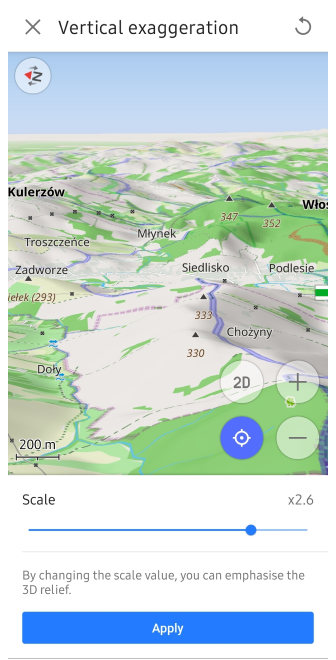
Ga naar: Menu → Kaart instellen → Topografie → Terrein → 3D-reliëf → Verticale overdrijving
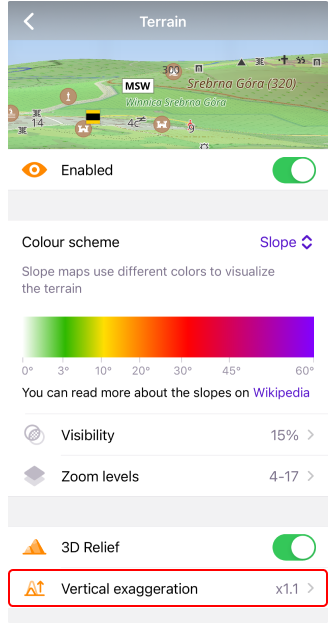
Verticale overdrijving is een speciale coëfficiënt voor 3D-reliëf. U kunt de schaal (Verticale overdrijving) wijzigen van x1 tot x3. Met deze functie kunt u vloeiendere terreincontouren met meer detail bekijken.
Schaduwreliëf en 3D-reliëf
| Schaduwreliëf | 3D-reliëf |
|---|---|
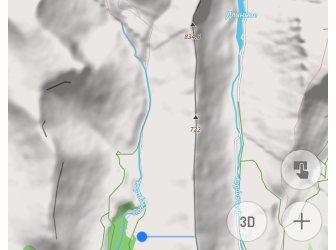 | 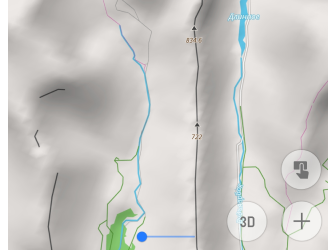 |
Schaduwreliëf is een type kaart dat terrein weergeeft met behulp van schaduwen, waardoor een visuele weergave van de helling en vorm van het aardoppervlak ontstaat.
3D-reliëf is een functie die driedimensionale effecten aan de kaart toevoegt.
Als u Schaduwreliëf uitschakelt en 3D-reliëf inschakelt, zullen reliëfschaduwen nog steeds zichtbaar zijn omdat Schaduwreliëf en 3D-reliëf twee verschillende manieren zijn om een kaart te visualiseren. Schaduwreliëf creëert schaduwen op basis van het terrein en voegt deze toe aan de kaart, terwijl 3D-reliëf 3D-elementen modelleert om de diepte en vorm van het terrein te tonen, en de schaduwen maken deel uit van de visualisatie. Deze functies kunnen parallel werken, en het uitschakelen van Schaduwreliëf heeft geen invloed op hoe 3D-effecten worden weergegeven.
Wanneer Schaduwreliëf is ingeschakeld, lijkt een afbeelding met reliëfschaduwen gedetailleerder, donkerder en meer getrapt dan een 3D-reliëf-afbeelding. De verklaring is dat Schaduwreliëf de gradiënten en contrasten van het terrein benadrukt, waardoor een scherper en gedetailleerder beeld ontstaat. De 3D-reliëf-functie geeft de kaart een vloeiender en gladder uiterlijk, waardoor het terrein wordt verzacht en de zichtbaarheid van sommige fijnere details mogelijk wordt verminderd.
Laagtypes Combineren
- Android
- iOS
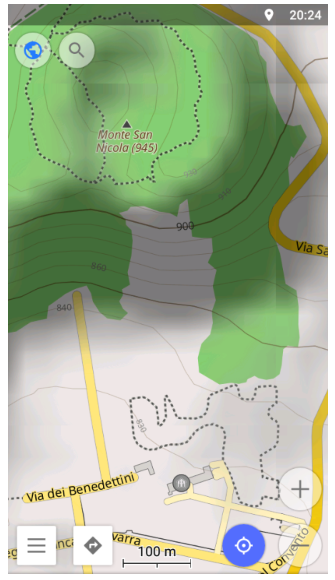
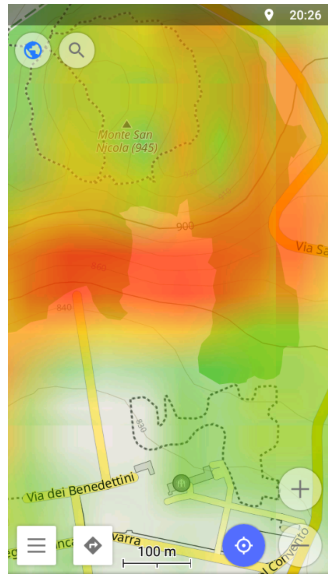
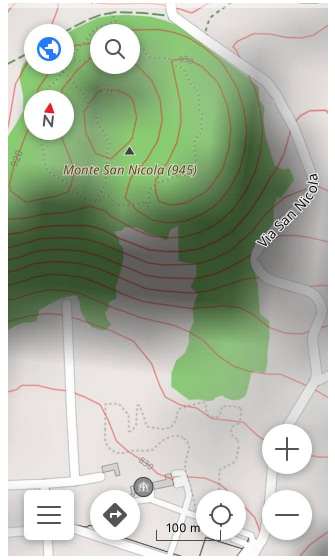
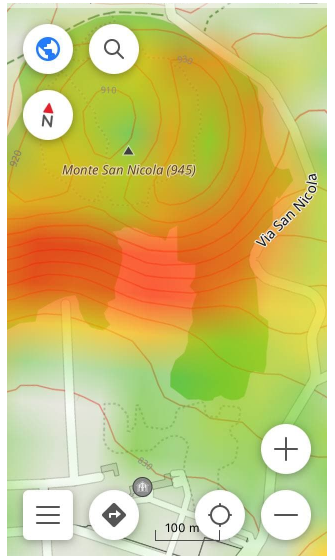
OsmAnd stelt u in staat om meerdere soorten kaartlagen te combineren voor een meer visuele weergave.
- De combinatie van Hoogtelijnen en Schaduwreliëf is optimaal voor het visueel en numeriek inschatten van de steilheid van berghellingen.
- De combinatie van Hoogtelijnen en Helling-lagen is het beste voor het inschatten van de steilheid van hellingen en het vinden van punten met dezelfde hoogte.
- De combinatie van 3D-reliëf en Schaduwreliëf-lagen stelt u in staat een meer realistische en visuele weergave van het terrein, reliëf en landschapsdetails te krijgen. Deze combinatie is vooral geschikt voor bergachtig en heuvelachtig terrein.
Gerelateerde Artikelen
Veelvoorkomende Problemen en Oplossingen
- Hoe de aankoop van de Topografie (voorheen Hoogtelijnen) plugin te herstellen. (check).
- Hoogtelijnen, Hoogtegegevens of 3D-reliëf worden niet weergegeven. (check)
- De kaart schakelt automatisch over naar 3D-modus tijdens navigatie:
- Zorg ervoor dat de 3D-modus knop is uitgeschakeld in Menu → Scherm configureren → Knoppen → Standaardknoppen.
- Controleer of er Terrein-functies zijn ingeschakeld in Menu → Kaart configureren → Topografie die een 3D-effect kunnen veroorzaken.